初心者にもおすすめ!無料WEB会議アプリ5選
KAMIYAスタッフが、今だから家での快適な過ごし方や生活を豊かにするコトを考えてブログを書きました。

目次

こんにちは、神谷コーポレーションの志村です
コロナウイルスの影響でKAMIYAでも先月から本格的にテレワークを始めました
私の場合は
・片道1時間半くらいの通勤が無くなるので、その分朝はゆっくり眠れる…Zzz
・元々休日もほとんど家で過ごすインドア人間なのでずっと家に居るのは苦にならない
ということがあり、テレワーク生活を快適に過ごしています!
さて、この快適なテレワークをするためには絶対必要なのがWEB会議アプリです。
普段は、社内システムの担当をしているので、テレワーク導入にあたり様々な通信アプリを試してみました。
KAMIYAのシステム担当がおススメする無料WEB会議アプリ5選
やってみたいけど、今色々な種類があってどうやって選べばいいのか分からない。そんな方の為に、初心者でも無料で始められるWEB会議アプリをご紹介します。
1.Zoom ズーム
WEB会議のツールで最も認知度が高いものがZoomではないでしょうか?
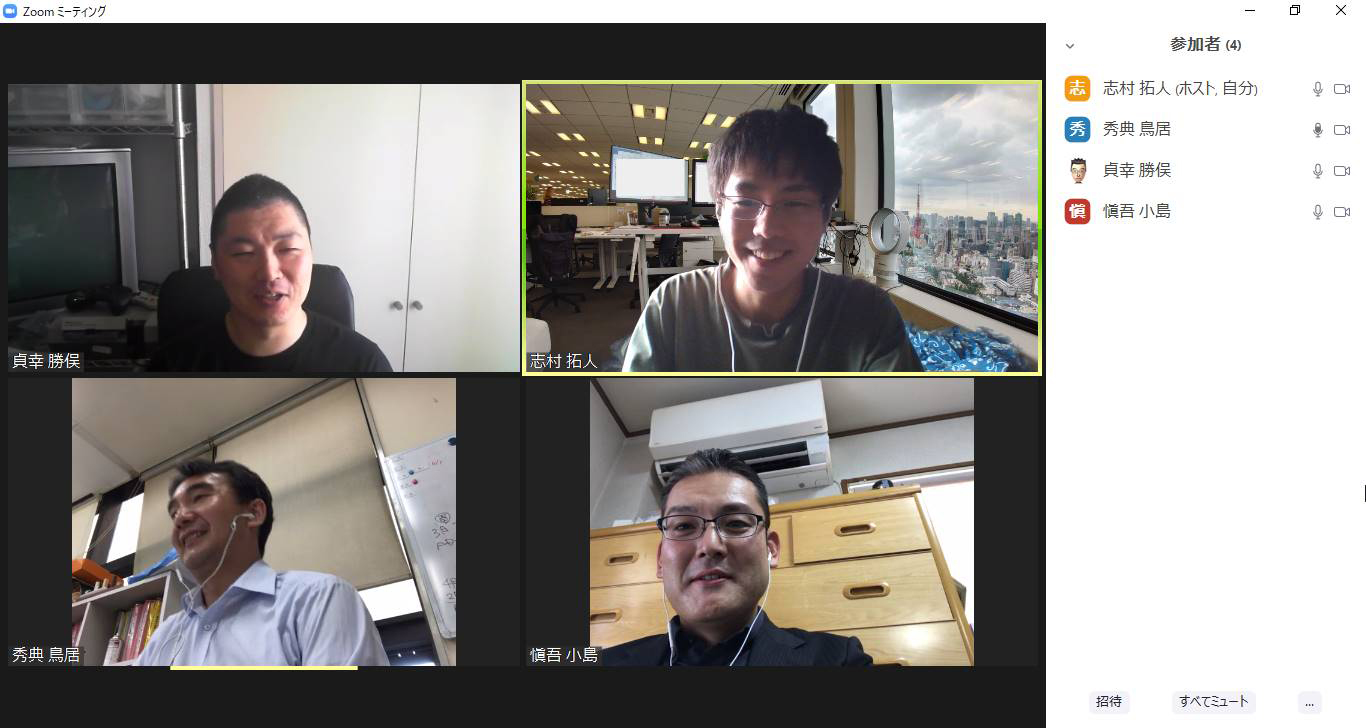
POINT:初めてでも分かりやすく機能充実!
1.おススメのポイント
①送られてきたURLをクリックするだけで会議に参加可能
ただし開催者は事前にアカウント作成が必要です。
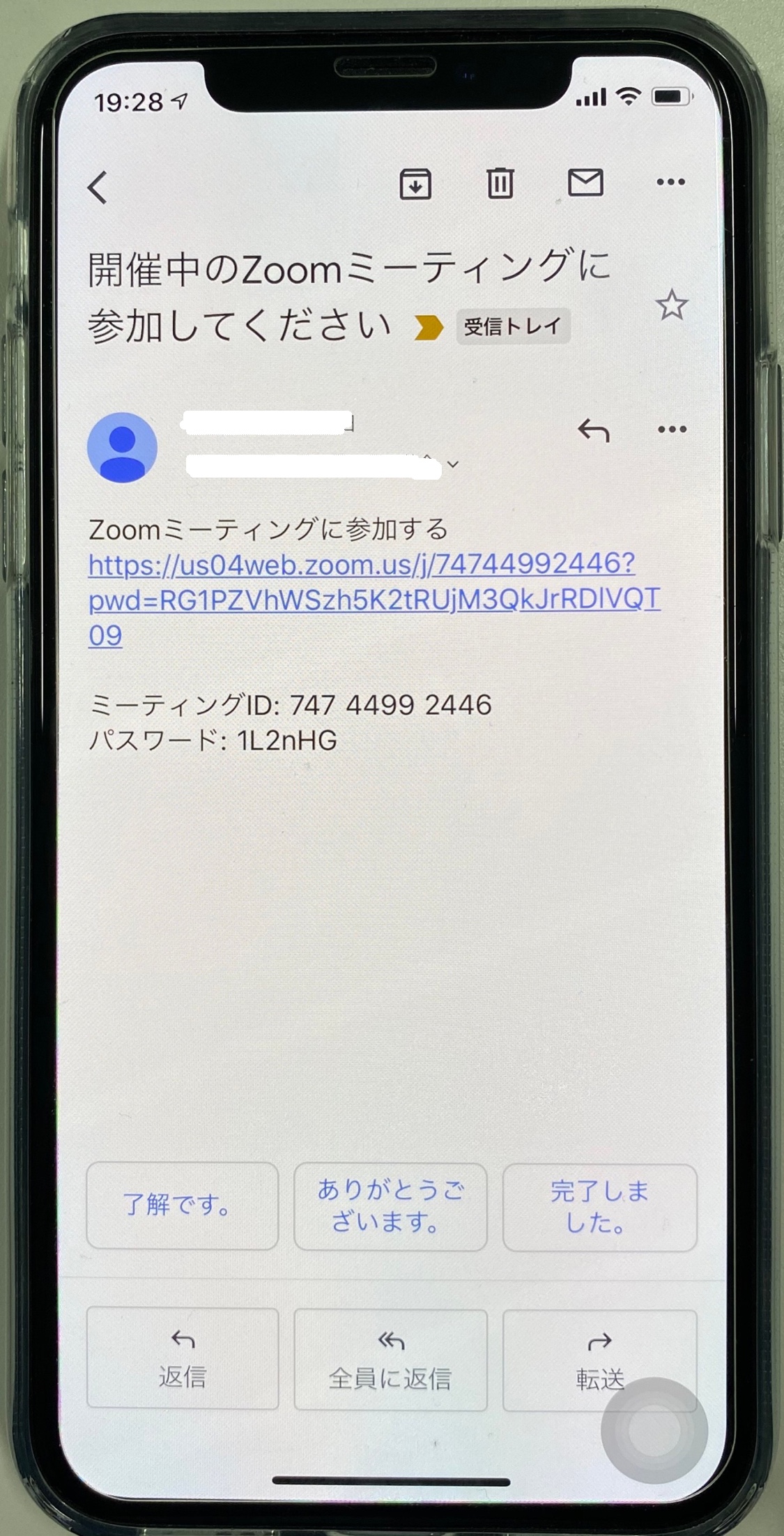
↑参加者は、招待メールのURLをクリックするだけで参加することができます。
※Zoomがインストールされていない場合は、インストール画面が表示され、インストール後に参加することができます。
②録画が簡単にできる
(PCのみ、スマホで録画するには有料プランへの加入が必要です)
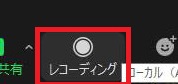
画面下部のボタンを押すだけで簡単に録画が開始され、会議が終了すると自動的に自分のPCに保存されます。他のツールだと、別のソフトを立ち上げておくなどの手間がかかりますが、Zoomは録画がとても簡単です。
③使い方についての情報が多い
やはりZoomはユーザーが多いので、使い始めたばかりで分からないことがあってもインターネットで調べると使い方についての情報はたくさん見つかるので、すぐに解決できると思います。
④有料会員になれば会議時間は無制限
無料版だと3人以上が参加している場合40分までという制限がありますので注意してください。40分経ってしまいますと一旦会議室を立て直す必要があります。なお、参加者の中に有料会員が一人でも居れば時間は無制限になります。
2.総合評価
使いやすさ ★★★★☆
初めての人でも使い方がとても分かりやすいです。40分制限だけはネックです。
機能 ★★★★★
ボタン1つでの録音や、ホワイトボード機能などweb会議で便利な機能が豊富です。
通信 ★★★★☆
大人数でweb飲み会した時も比較的安定していました。
音質 ★★★★☆
声も比較的聞き取りやすかったです
画質 ★★★★☆
画質は十分キレイだと思います。
2.Webex ウェベックス
私が仕事で最も使っているツールがWebexです。
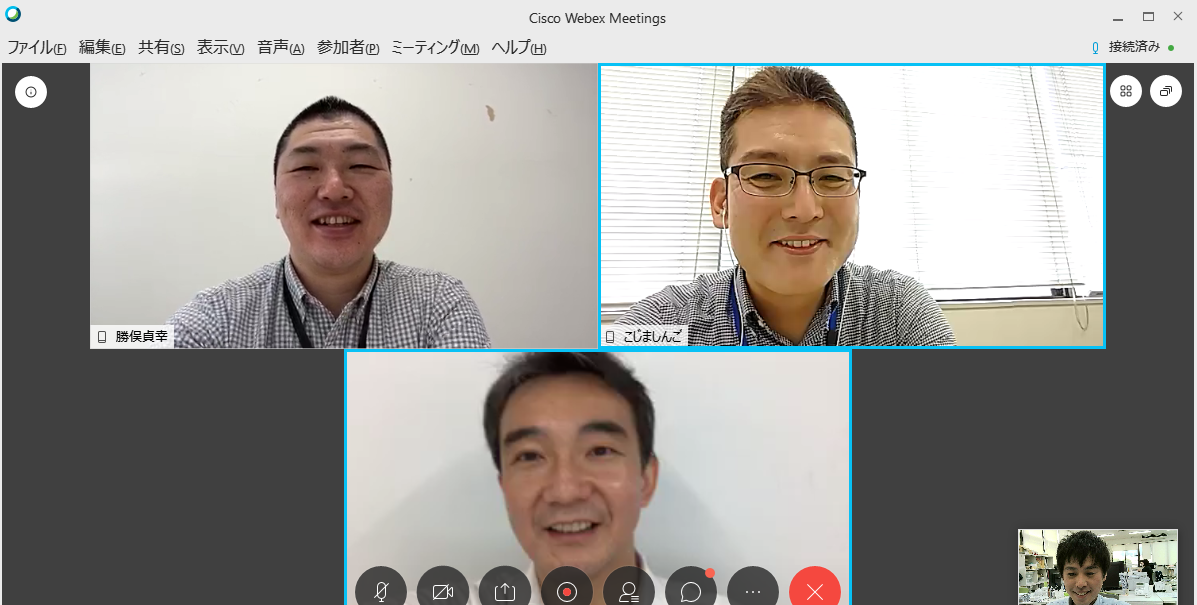
POINT:スケジュール管理機能が充実
①参加する予定の会議が確認しやすい
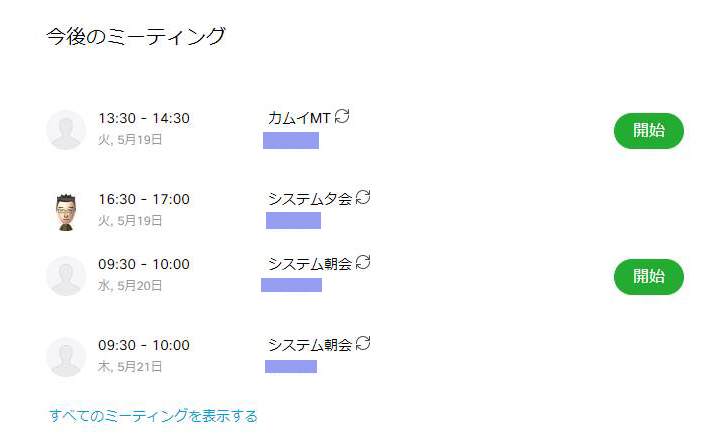
ログインすると今後の会議の予定が一覧で表示されるので、これから何時にどんな会議があるのかがとても分かりやすいです。
②繰り返しを細かく設定可能
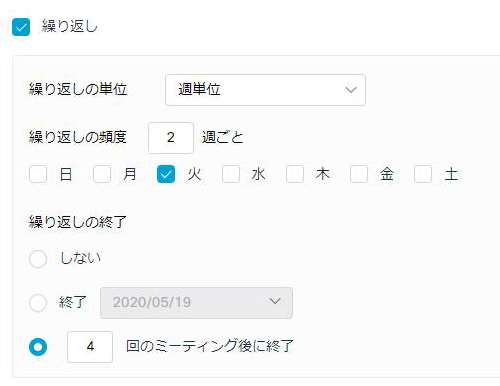
隔週火曜日、毎月第二火曜日など、柔軟なスケジュール設定が可能なので、定期的な会議の場合は一度設定するだけで繰り返し開催可能です。
③Outlookを使っているとより便利
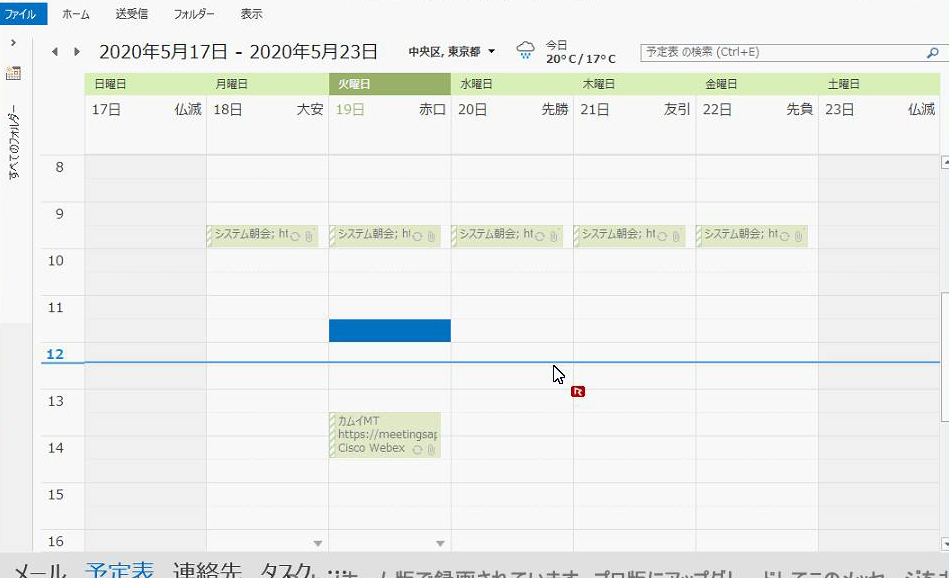
Webexはoutlookとの連携が充実しています。例えば、メーラー内のカレンダーに会議の予定が自動的に反映され、予定をクリックするだけで参加可能です。
2.総合評価
使いやすさ ★★★☆☆
Zoomより情報が少ないこともあり、慣れるまでは少し難しいかも。
機能 ★★★★☆
スケジュール機能はこれが一番良いと思います。
通信 ★★★☆☆
時々、重くなって映像が途切れることがありました。
音質 ★★★☆☆
時々、ノイズが入ることがありました。
画質 ★★★★☆
画質はかなり良いかと思います。
3.Microsoft Teams マイクロソフトチームズ
仕事ではいつもお世話になっているMicrosoftのWEB会議ツール
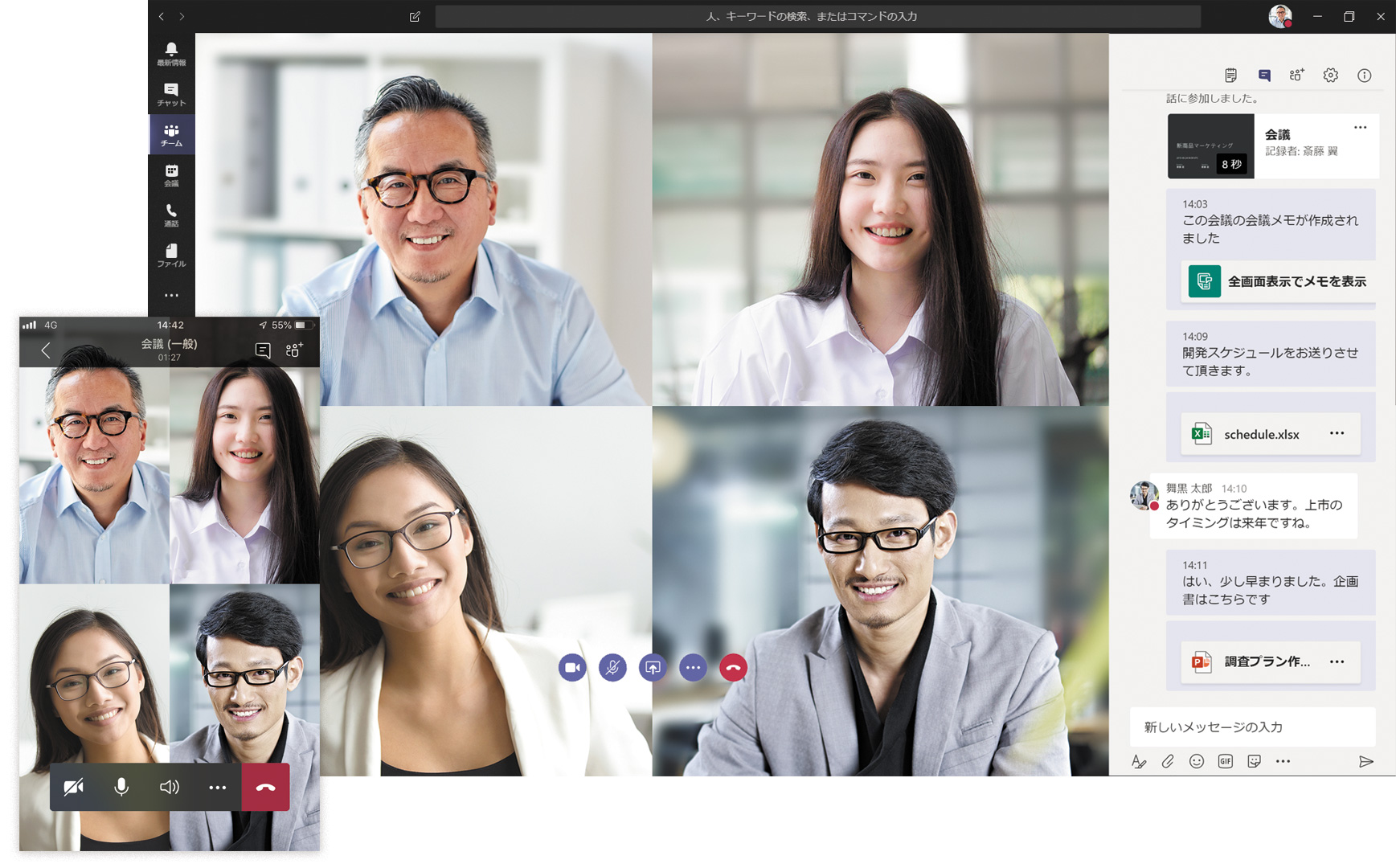
出展 https://blogs.windows.com/japan/2020/03/02/4-tips-for-working-from-home-with-microsoft-teams/
POINT:WEB会議中に資料が作れる
①Excelなどのファイルを参加者で共同編集できます。
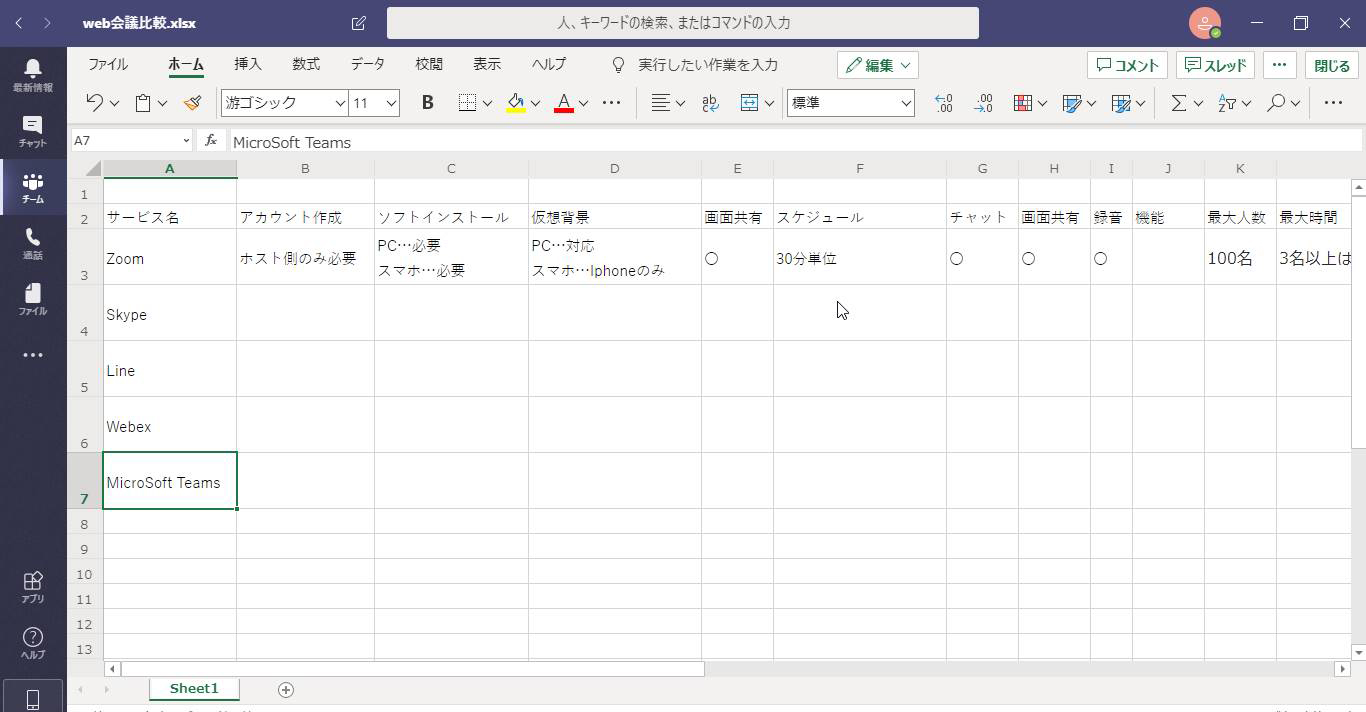
officeのファイルをMicrosoft Teamsに取り込んで、参加者みんなで共同編集することができます。会議をしながら資料を編集していけば、時短にもなりそうですね。
2.総合評価
使いやすさ ★★☆☆☆
スマホ版アプリが、途中で落ちたりしました。あくまでPC専用という印象です。
機能 ★★★★☆
資料の共同編集機能が魅力的ですね。
通信 ★★★☆☆
時々、動作が重くなることがありました。
音質 ★★★☆☆
時々、ノイズが入ることがありました。
画質 ★★★☆☆
十分に問題ない画質だと思います。
4.Skype スカイプ
Skypeは普段、社員同士の連絡ツールとして使っています。
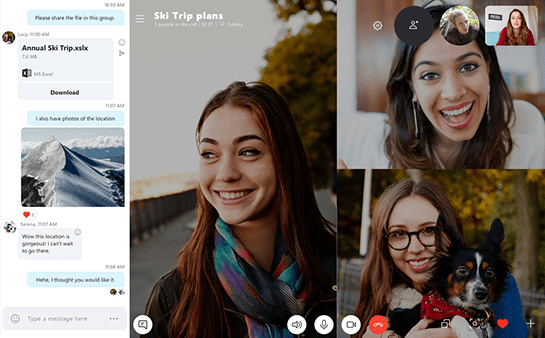
出展 https://www.skype.com/ja/features/group-video-chat/
POINT:使用感がLINEに近く取っ付きやすい
①アカウントの作成がとても簡単で始めやすい
Skypeはアカウント作成が最も簡単でした!
特定の人とチャットをしたり、グループチャットをしたりほぼLINEと同じような使い方がてきます。それならLINEでいいのではないか?となると思います。
LINEとの大きな違いは、アカウント作成に電話番号が必要ないので、複数のアカウントを簡単に作れる点だと思います。
仕事でWEB会議をする用のアカウントと、プライベートでオンライン飲み会する用のアカウントの使い分けができますよ!
②WEB会議中のチャット履歴も後で確認しやすい
Skypeはチャットツールとしての性格が強いためか、WEB会議中も通常のチャットを継続して行うことができます。
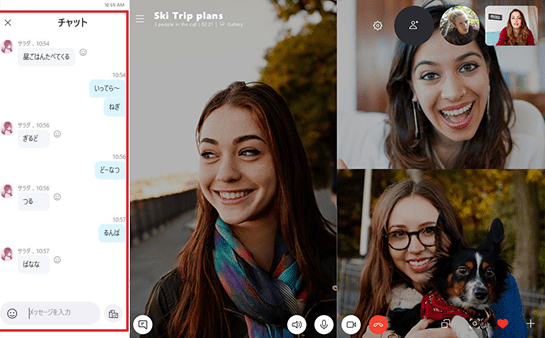
会議終了後も、会議中にチャットをした履歴はそのまま確認することができます。
他のWEB会議アプリはチャット内容を残せないのでこれは便利ですね!
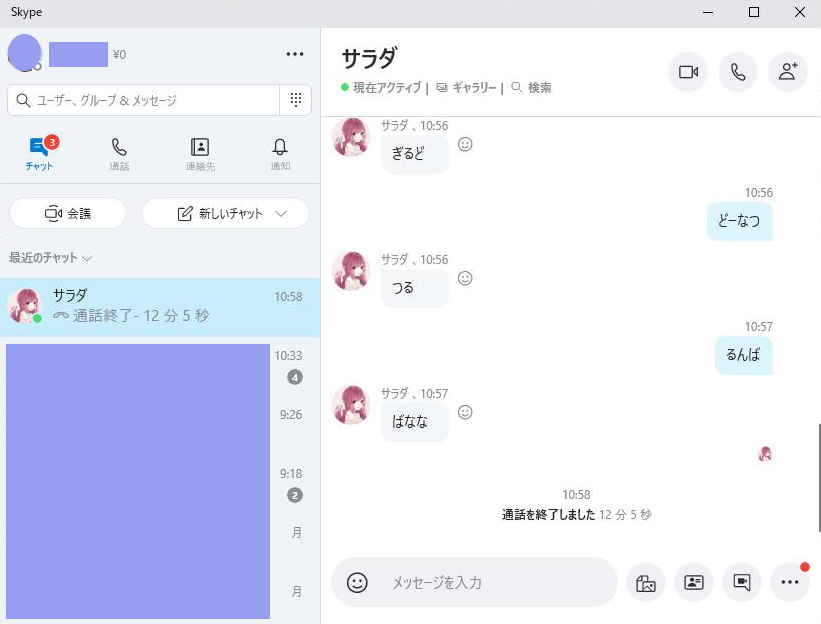
ちなみに「サラダ」はこの画面を撮る為だけに作ったアカウントなんです(^^♪ Skypeって始めるのがすごく簡単ですよ
2.総合評価
使いやすさ ★★★★★
LINEを除いて、始めるハードルの低さと、分かりやすさはこれが一番かと思います。
機能 ★★★☆☆
web会議に特化したツールではないので、Zoomなどと比べると機能は少なめです。
通信 ★★★☆☆
データ通信量が大きめなので、多人数になると重く感じることがあります。
音質 ★★★★★
音質はSkypeが最も良いと感じました。
画質 ★★★★☆
画質はキレイなほうだと思います。
5.LINE ライン
皆さんが一度は使ったことがあると思うLINE。今すぐ友達とWEB会議をしてみたい方は試してみましょう

出展 https://guide.line.me/ja/experts/onlinedrinkingparty.html
POINT:家族や友達と今すぐにオンライン飲み会をしたいならLINE
①LINEを使ったことある人なら誰でもできます
グループを作って、ビデオ通話を開始するだけでWEB会議が開始できます。
②長時間のオンライン飲み会をするならPC版のLINEもおすすめ
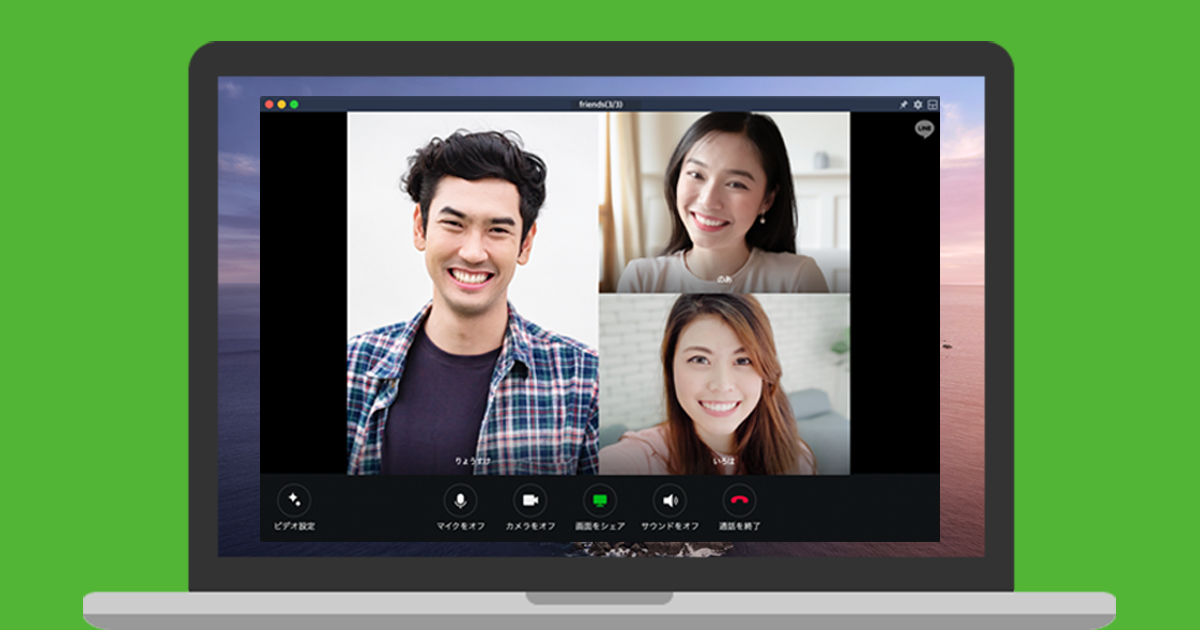
出展 https://guide.line.me/ja/beginner/videocall-pc.html
長時間スマホを片手に顔を映して通話するのってけっこう腕がしんどいですよね?
そんな時は、PC版のLINEを使ってみるのもおすすめです!
スマホアプリのラインとほとんど同じ操作感なので、すぐに使えますよ!
③LINEは仕事用に使うのは、ちょっと難しい
LINEは今年の4月から、電話番号がなければ新規のアカウント作成ができなくなりました。会社から社用スマホを支給されているなどで、電話番号を複数持っていない限り1人1アカウントしか作れないです。
プライベートと仕事を区別したい方にとっては、LINEを仕事でWEB会議のアプリとして使うのは難しいかもしれないです。
2.総合評価
使いやすさ ★★★★★
LINEで通話したことがある人なら、すぐに始められると思います。
機能 ★★★☆☆
会議をするというよりは、プライベートのオンライン飲み会向けだと思います。
通信 ★★★★☆
大人数でも比較的安定している印象です。
音質 ★★☆☆☆
通信量を節約している為か、音質はそれほどよくないです。
画質 ★★★☆☆
画質も、十分見れるがキレイとまでは言わなかったです。
まとめ
ここまで、様々なWEB会議アプリを紹介してきましたが最後に結局どれがおススメなのかをご案内いたします。
本格的なweb会議を始めてみたい方
→「Zoom」
Zoomは、操作が分かりやすくて機能が充実しているので、本格的にWEB会議をやってみたいという方にはおすすめです。大人数でも安定して会議ができますよ!
チャットをよく使い、気軽に始めてみたい方
→「Skype」
Skypeは、アカウントの作成も簡単でLINEのような操作感で使用できます。チャットをしながらのWEB会議はSkypeが一番やりやすいです。また、音質はとても良いので少人数(5人以内くらい)のWEB会議なら快適だと思います。
とにかくすぐに家族や友達とやりたい方
→「LINE」
普段LINE使っている人なら、特に新しいアプリを入れる必要もなくすぐに始めることができます。基本的には、1人1アカウントしか作成できない為、プライベートの家族や友人とのオンライン飲み会に使用するのをおすすめします。
皆さんも是非、この機会にWEB会議やオンライン飲み会に挑戦してみて下さい♪
↓↓この記事を書いているのは
↓↓KAMIYAのテレワーク関連記事はこちら
 iPad+Apple PencilでZoomのオリジナル背景を作成!
iPad+Apple PencilでZoomのオリジナル背景を作成!







